Reklāma
Viena Windows 10 operētājsistēma ir vienkārša spēja saglabāt lietotnes un multividi ārējā cietajā diskā vai SD kartē. Ja trūkst vietas galvenajā diskdzinī, varat pārvietot lietotnes un multividi uz ārēju atmiņas ierīci un atbrīvot tik ļoti nepieciešamo vietu.
Sagatavojiet savu ārējo disku
Pirms sākat instalēt lietotnes ārējā diskdzinī, jums jāpārliecinās, vai tas ir pareizi formatēts.
Ar peles labo pogu noklikšķiniet uz diska File Explorer un noklikšķiniet uz Īpašības. Ja failu sistēma ir NTFS, jums ir vērts iet. Ja tā nav, disks būs jāformatē:
- Ar peles labo pogu noklikšķiniet uz diska File Explorer un noklikšķiniet uz Formāts.
- Zem failu sistēmas atlasiet NTFS nolaižamajā izvēlnē noklikšķiniet uz Sākt.
- Tiks parādīts dialoglodziņš, kurā būs norādīts, kad formatēšana ir pabeigta.

Mainiet lietotņu un multivides atrašanās vietu
Kad esat braucis gatavs, varat mainīt lietotņu instalēšanas un multivides failu glabāšanas vietu:
- Atveriet Iestatījumi lietotne.
- Iet uz Sistēma > Uzglabāšana > Saglabājiet atrašanās vietas.
- Zem Jaunas lietotnes tiks saglabātasnolaižamajā izvēlnē atlasiet ārējo diskdzini un noklikšķiniet uz Piesakies. Veiciet to pašu katram multivides faila tipam.

Tagad, kad Windows veikalā instalēsit jaunu lietotni, tā tiks instalēta šajā diskā. Ja lejupielādējat lietotni no citurienes, kurai ir pats iestatīšanas process, lai pārvietotos, jums būs manuāli jāizvēlas ārējais disks.
Ja diskdzinis tiek atvienots, instalētās lietotnes nebūs pieejamas, un visām jaunajām instalētajām lietotnēm pēc noklusējuma tiks izmantots datora cietais disks.
Pārvietot esošās lietotnes
Jūs varat arī lietotņu pārvietošana Kā pārvietot instalētās lietotnes un programmas sistēmā Windows 10Vai jūsu sistēmas diskā vairs nav vietas? Uzziniet, kā pārvietot Windows lietotnes un darbvirsmas programmas, neko nesalaužot. Lasīt vairāk jūs jau esat datorā instalējis ārēju diskdzini. Varat arī izmantot šo metodi, lai lietotnes no ārējā diska atkal pārvietotu uz cieto disku:
- Iet uz Iestatījumi > Sistēma > Lietotnes un funkcijas.
- Ritiniet līdz lietotnei, kuru vēlaties pārvietot, un noklikšķiniet uz tās.
- Noklikšķiniet uz Pārvietot pogu un nolaižamajā izvēlnē atlasiet ārējo diskdzini.
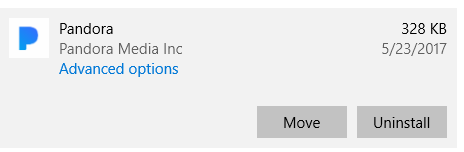
Vai vēlaties saglabāt lietotnes cietajā diskā vai ārējā diskā? Vai varat iedomāties citus padomus vai trikus, kā ietaupīt vietu uz jūsu datora? Paziņojiet mums komentāros.
Nensija ir rakstniece un redaktore, kas dzīvo Vašingtonā. Iepriekš viņa bija Tuvo Austrumu redaktore The Next Web un šobrīd strādā DC balstītā domnīcā par komunikāciju un sociālo mediju izplatīšanu.


